
OPPO手机是一款不错的手机,外观很美观,用过OPPO手机的人都觉得其性能还是不错的,那么在使用的过程中,如果想截屏,应该怎么操作呢?截屏的方法有哪些呢?下面小编就给大家详细的介绍一下吧!

截屏方法介绍:
一.同时按电源键+音量减键几秒,即可对手机所处的界面进行截图保存。

二.三指截屏
Color OS 3.1设置路径:
1、通过桌面的设置--手势体感进入。
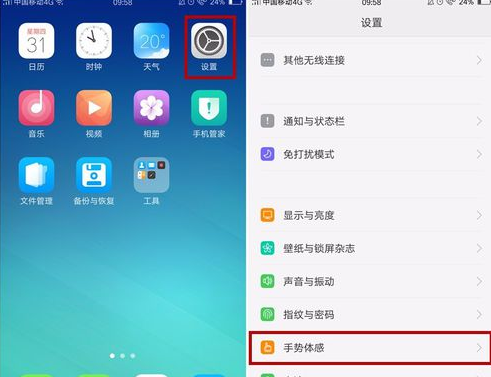
2、然后打开三指截屏的开关,即可在任意界面三指上下滑动快速截屏。
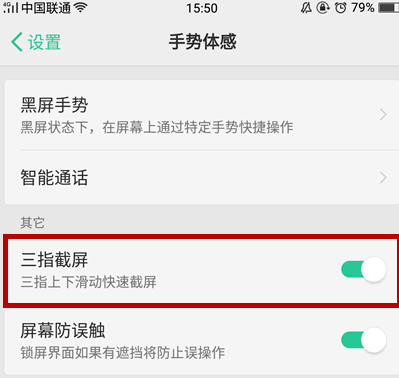
Color OS 3.0设置路径:
1、通过桌面的设置--手势体感进入。
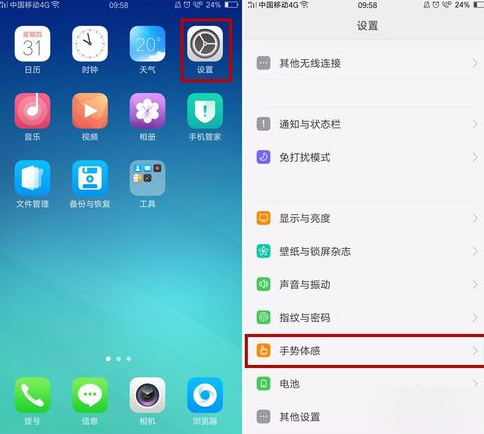
2、点击快捷手势--将三指截屏的开关打开即可。
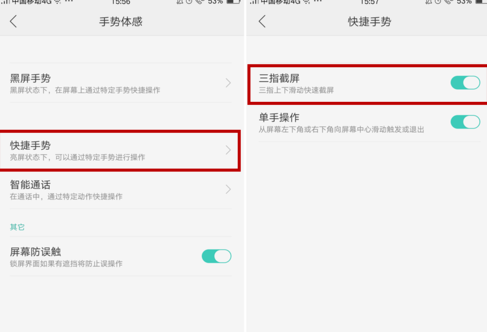
其他ColorOS系统设置路径:
1、通过桌面的设置--常规--手势体感进入。
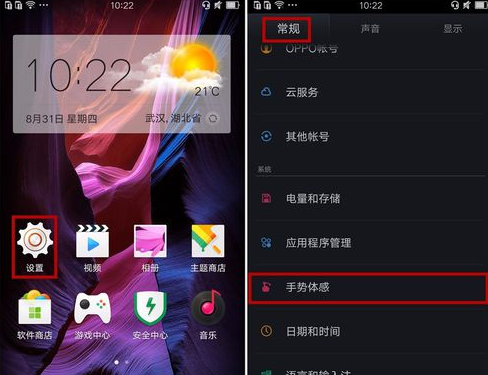
2、点击亮屏手势--打开三指截屏即可。
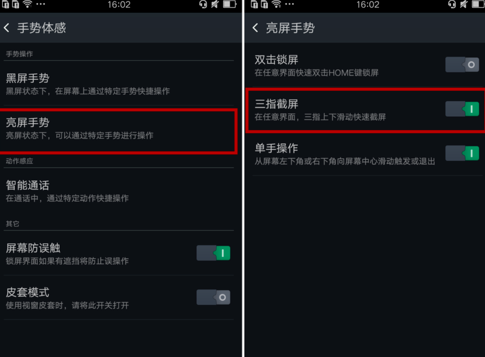
三.长截屏和区域截屏
1、同时按住【电源键】+【音量加键】几秒,即可进入长截屏模式。
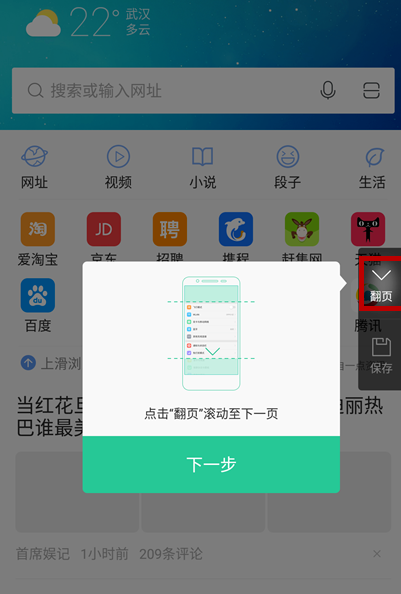
2、点击”翻页“即可对相应的界面同时保存,然后点击一下”保存“就生成了长截屏。
3.想查看以上截屏,通过相册即可看到。